Das eigene Unternehmensbranding nutzen
Mit dem Unternehmensbranding kannst du mfr optisch an dein eigenes Erscheinungsbild anpassen. Statt dem Standardgrün nutzt du deine eigene Unternehmensfarbe und dein Logo.
1. Eigenes Branding aktivieren
2. Farbe auswählen und speichern
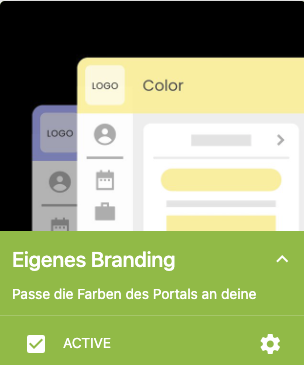
1. Eigenes Branding aktivieren
Um das eigene Branding zu aktivieren, navigiere im Portal zu den Einstellungen und wähle "Plugins und Add-ons."
Aktiviere hier das entsprechende Plugin "Eigenes Branding" und klicke danach auf das Zahnradsymbol.
Sobald du das Branding aktivierst, kannst du über die Einstellungen eine individuelle Hauptfarbe und ein Firmenlogo hinterlegen. Diese Elemente ersetzen das Standarddesign und werden automatisch an zentralen Stellen in der Benutzeroberfläche angezeigt.
Alle Änderungen gelten systemweit – für alle Benutzer in deinem Account. Wenn du das Branding später wieder entfernen möchtest, kannst du über die „Zurücksetzen“-Funktion jederzeit wieder auf das ursprüngliche mfr-Design umstellen.
2. Farben & Logo auswählen und speichern
Branding im Portal
Im Hauptportal von Mobile Field Report zeigt sich dein Unternehmensbranding besonders deutlich. Die Navigationsleiste sowie interaktive Elemente wie Icons und Buttons passen sich automatisch deiner gewählten Farbe an. Dein Firmenlogo ersetzt das mfr-Logo im Kopfbereich und wird dauerhaft angezeigt, solange das Branding aktiv ist.

Branding im Kundenportal
Auch im Kundenportal spiegelt sich dein Branding direkt wider. Sowohl Farbe als auch Logo werden automatisch übernommen, sodass deine Kunden bei jedem Zugriff auf das Portal dein visuelles Erscheinungsbild sehen.
Die Hauptfarbe erscheint in der oberen Navigationsleiste und an weiteren hervorgehobenen Bereichen der Benutzeroberfläche. Dein Logo wird prominent im Kopfbereich dargestellt. 
Branding imTerminplaner
Im Terminplaner zeigt sich das Branding unter anderem in der farblichen Darstellung von Terminen, Icons und Planungsmarkern. Die von dir gewählte Farbe wird verwendet, um Termine visuell hervorzuheben und Mitarbeitende zu kennzeichnen. Dein Logo wird auch hier im oberen Bereich eingebunden.

Diese Farbanpassung wird für alle Nutzer deines mfr-Accounts festgelegt.
Solltest du Fragen zum Branding des eigenen Unternehmens haben, informiere dich bitte bei deinem zuständigen Ansprechpartner oder wende dich an support@simplias.com